根据电脑配置调整,高配电脑可设为超高画质,中配设为高或中画质,低配设为低画质。注意保持帧数稳定,以确保流畅游戏体验。

守望先锋2画质调整指南
《守望先锋2》(Overwatch 2)是一款由暴雪娱乐(Blizzard Entertainment)开发并发行的团队射击游戏,作为《守望先锋》的续作,它在画面表现和技术层面都有所提升,为了获得最佳的游戏体验,玩家可能需要根据自己的电脑配置和偏好对游戏的画质设置进行适当调整,以下是一些建议来帮助你找到最合适的《守望先锋2》画质设置。
了解你的硬件配置
在调整任何设置之前,首先了解你的电脑硬件规格是非常重要的,检查你的CPU、GPU、内存和存储设备的型号和性能。《守望先锋2》的官方网站通常会提供推荐的系统要求,你可以根据这些信息来判断自己的电脑是否能够流畅运行游戏。
开启显卡驱动更新
确保你的显卡驱动是最新的,因为最新的驱动通常包含性能优化和bug修复,这可能会影响游戏的表现。
进入游戏设置
启动《守望先锋2》,进入游戏设置菜单,这里你可以调整各种图形选项。
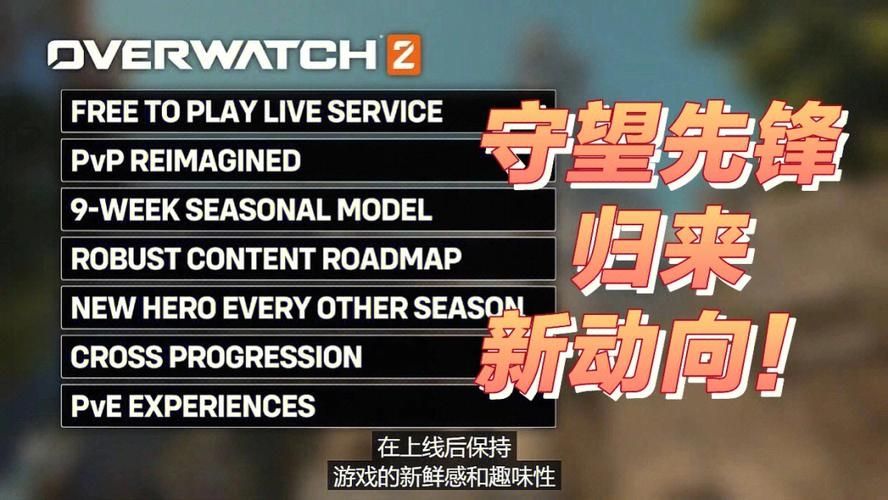
调整图形预设
游戏通常会提供几种预设的图形质量选项,如“低”、“中”、“高”和“超高”,根据你的硬件配置选择一个合适的起点,如果你的电脑配置较高,可以选择“高”或“超高”,如果配置较低,选择“中”或“低”可能更为合适。
自定义图形选项
如果预设选项不能满足你的需求,你可以手动调整各个图形参数,包括:
分辨率: 通常建议使用本机显示器支持的最大分辨率以获得最佳清晰度。
渲染比例: 可以设置为100%或者更高,但请注意,提高渲染比例会增加GPU负担。
纹理质量: 根据显存大小调整,高纹理质量会带来更好的视觉效果,但也需要更多的显存。
阴影质量: 较高的阴影质量可以提供更真实的光影效果,但同样会增加性能消耗。
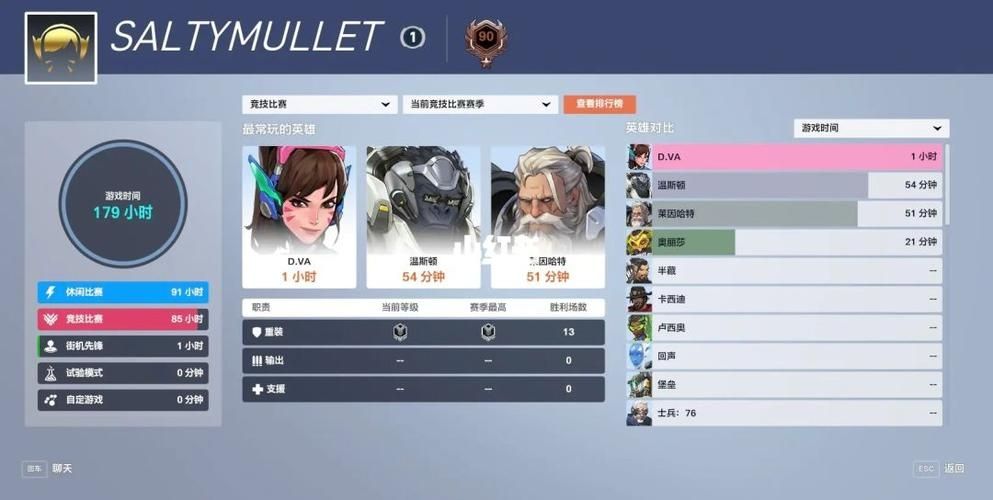
特效质量: 粒子效果和光影特效的质量可以根据个人喜好和性能考虑进行调整。
抗锯齿: 用于平滑边缘,减少画面中的锯齿现象,对性能影响较小,推荐保持高或最高设置。
监控帧率
在进行设置调整时,监控游戏中的帧率(FPS)非常重要,理想的帧率应保持在60 FPS以上,以确保流畅的游戏体验,你可以使用游戏内的帧率显示功能或第三方软件来监控帧率。
逐步调整和测试
调整完设置后,进行实际游戏测试,观察是否有画面撕裂、卡顿或其他性能问题,如果有问题,逐步降低某些图形设置,直到找到最适合你电脑的配置。
保存设置
一旦找到满意的设置,记得保存你的配置文件,这样每次启动游戏时都会自动应用这些设置。
归纳
记住,每个人的电脑配置和个人偏好不同,因此没有一种“一刀切”的最佳设置,通过上述步骤逐步调整,你应该能够找到适合自己电脑和游戏习惯的最佳《守望先锋2》画质设置,随着游戏更新和新硬件的推出,可能需要不时地重新评估和调整设置。


